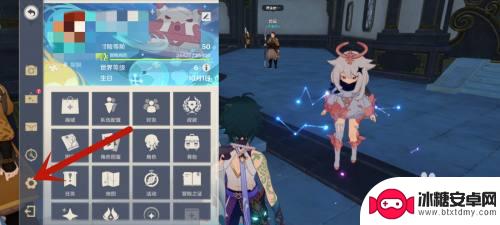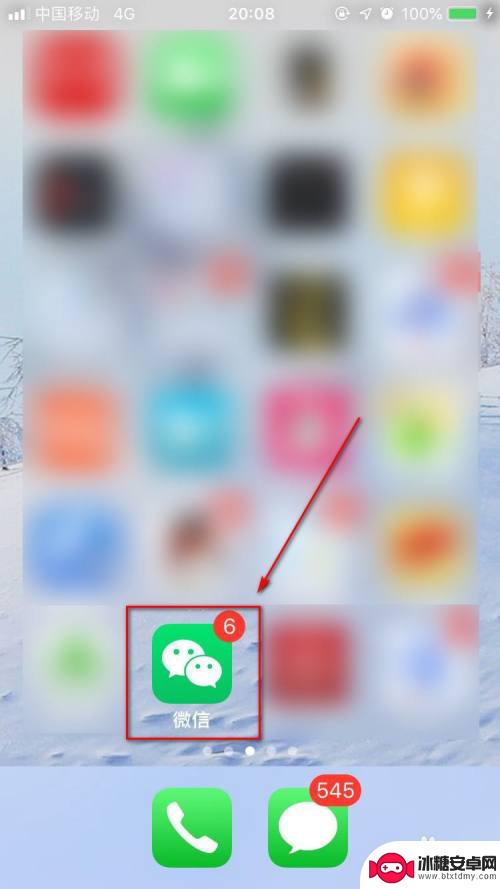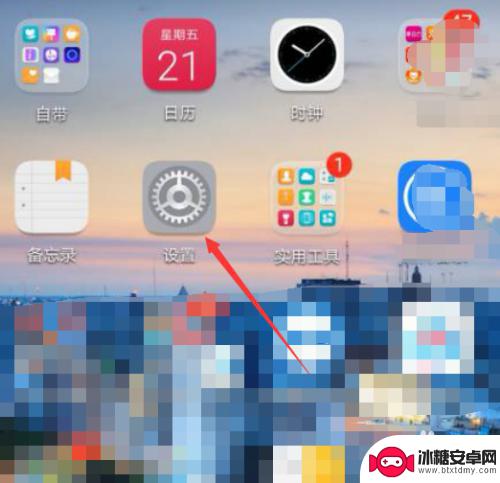steam账号换手机了怎么办 Steam账号手机号绑定的修改教程
steam账号换手机了怎么办,当我们换手机的时候,很多时候会面临一个问题,那就是如何处理我们的Steam账号,毕竟Steam账号是我们游戏生涯中不可或缺的一部分。而其中一个关键的环节就是手机号的绑定。如果我们不知道怎样修改绑定的手机号,很可能导致我们无法正常登录或者享受到Steam账号的各项服务。了解如何修改绑定的手机号成为一项必要的技能。在本文中我们将为大家提供一份Steam账号手机号绑定的修改教程,帮助大家解决这个问题。无论你是刚刚换了手机还是对于Steam账号的操作不够熟悉,相信这篇教程都能为你提供帮助。
Steam账号手机号绑定的修改教程
步骤如下:
1.首先启动登陆电脑上的steam客户端,进入首页之后,点击左上角的steam(如图所示)。
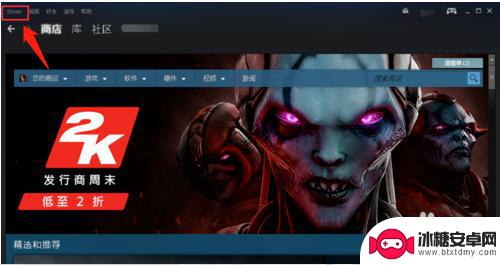
2.在弹出的菜单中选择设置选项,点击进入。然后在设置界面左边选择账户选项,点击账号右侧的查看账户明细(如图所示)。
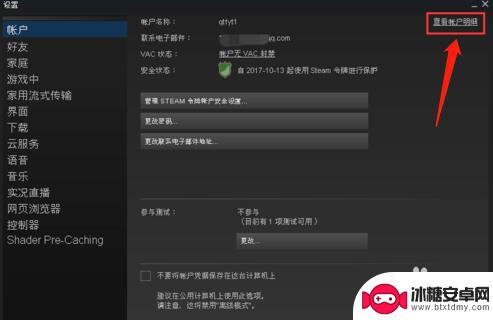
3.在账户明细界面,点击管理手机号码(如图1所示),在管理手机号码页面选择点击更改号码按钮(如图2所示)。
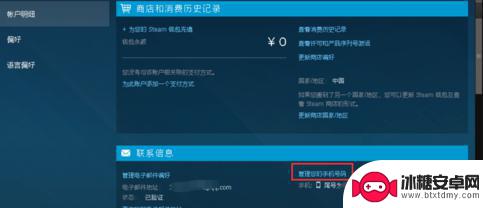
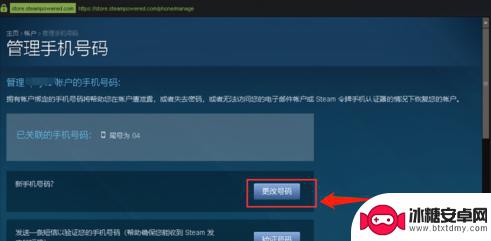
4.选择“是的我有就手机号码”(如图1所示),然后输入旧手机号码。输入验证码之后,点击“下一步”(如图2所示)。
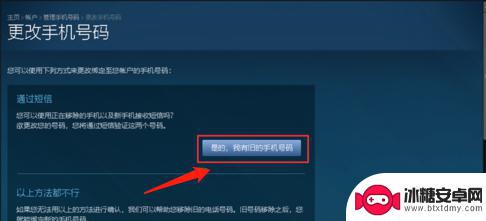
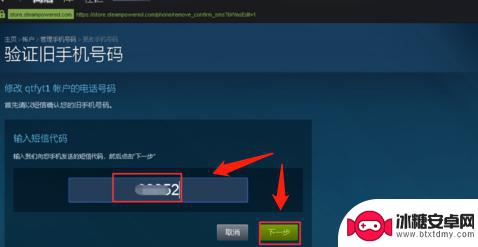
5.最后输入新手机号码,点击下一步(如图1)。再输入新手机号码收到的验证码,点击下一步,手机号码修改完成,点击完成按钮(如图2所示)。
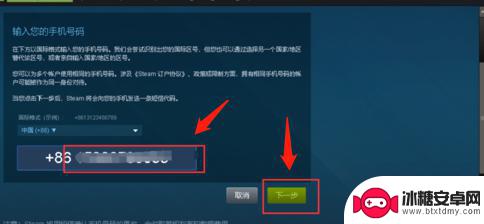
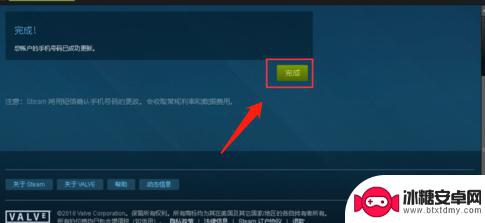
以上是如何解决steam账号更换手机的全部内容,如果您遇到了这种情况,可以按照小编的方法进行解决,希望这能帮到您。
相关教程
-
如何修改原神绑定手机 原神账号如何更改绑定的手机号
原神是一款备受欢迎的游戏,许多玩家在玩游戏的过程中会遇到需要修改绑定手机号的情况,无论是因为更换新号码或者安全考虑,了解如何修改原神绑定手机以及如何更改绑定的手机号是非常重要的...
-
华为新旧手机账号如何切换 华为帐号如何更改绑定手机号
在使用华为手机时,我们经常需要切换账号或者更改绑定手机号,以便更好地管理我们的手机数据和个人信息,华为手机提供了简单易用的操作流程,让用户可以轻松完成账号切换和手机号更改的操作...
-
怎么取消微信号手机绑定 微信号改为手机号的方法
微信号与手机号绑定是为了提高账号的安全性,但有时候我们可能会需要取消微信号与手机号的绑定,取消微信号手机绑定的方法其实很简单,只需要在微信设置中找到账号与安全选项,然后选择解绑...
-
如何修改手机账号名称 华为号登录账号名修改步骤
如何修改手机账号名称?这是许多手机用户经常遇到的问题,特别是在华为手机中,修改华为号登录账号名也是必不可少的。在用户使用手机的过程中,因为各种原因,可能需要更改账号名称,以便更...
-
怎么改原神密码 原神账号被盗怎么修改密码
最近原神游戏的盗号事件频发,许多玩家的账号遭受了不同程度的损失,对于这样的情况,及时修改密码是保护自己账号安全的重要措施。面对原神账号被盗的情况,我们应该如何修改密码呢?本文将...
-
原神如何改变手机绑定 原神手机换绑教程
原神如何改变手机绑定 原神手机换绑教程是一个为玩家提供方便的指南,帮助他们在原神游戏中更灵活地管理和绑定手机,在游戏中,手机绑定是一个重要的步骤,它可以确保玩家的游戏数据和账号...
-
如何拆手机显示屏 怎么正确拆解手机外屏
在日常生活中,手机已经成为我们生活中不可或缺的一部分,随着时间的推移,手机屏幕可能出现问题,需要进行更换或修理。如何正确地拆解手机外屏成为了许多人关注的焦点。正确的操作方法不仅...
-
手机怎连接网络 手机连接WIFI网络设置
手机已经成为我们日常生活中必不可少的工具,而连接网络更是手机功能的基础之一,手机可以通过多种方式连接网络,其中最常见的方式就是连接WIFI网络。连接WIFI网络可以让手机实现快...
-
苹果手机怎么样设置无线网 iPhone如何连接WIFI
苹果手机作为一款领先的智能手机品牌,其连接无线网络的设置也是非常简单方便的,用户只需打开手机的设置,进入Wi-Fi选项,然后选择要连接的无线网络并输入密码即可轻松连接上互联网。...
-
门禁卡怎么设置手机用密码 手机门禁卡设置方法
现代科技的发展使得门禁系统也变得更加智能化,我们可以通过手机来设置门禁卡的密码,实现更加便捷的出入方式。手机门禁卡设置方法也变得更加简单易行,让我们可以随时随地控制自己的出入权...